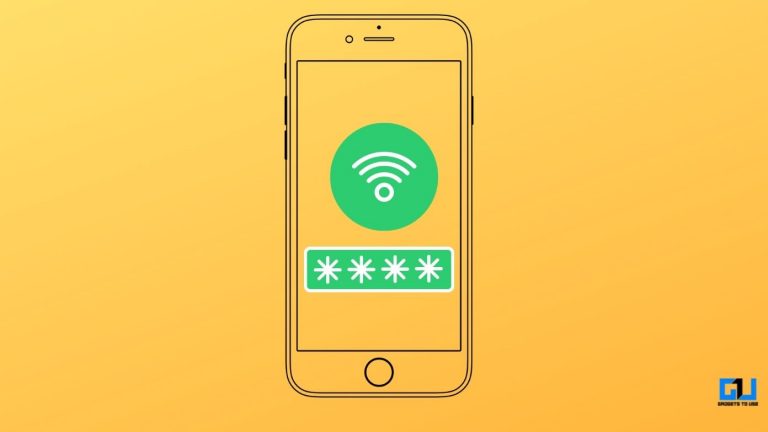
वाईफाई नेटवर्क का पासवर्ड पता करना चाहते हैं जिससे आपका फोन जुड़ा है? नेटवर्क का पासवर्ड ढूंढना कई कारणों से महत्वपूर्ण हो सकता है, कभी-कभी आप किसी सहेजे गए नेटवर्क का पासवर्ड भूल गए होंगे, या कभी-कभी आप दूसरों को उस वाईफाई से कनेक्ट नहीं करना चाहते जिससे आप पहले से कनेक्ट हैं लेकिन नहीं जानते पासवर्ड। खैर, आपकी मदद करने के लिए, हम आपको आपके फोन पर कनेक्टेड वाईफाई पासवर्ड का पता लगाने के कुछ तरीके बताएंगे।
Connected WiFi Password का पता लगाने के तरीके
यदि आप Android का नवीनतम संस्करण चला रहे हैं तो आप आसानी से WiFi पासवर्ड ढूंढ सकते हैं। अन्यथा, पुराने Android और साथ ही iPhone पर, यह आसान काम नहीं है। आइए अपने वाईफाई नेटवर्क के लिए पासवर्ड खोजने के इन तरीकों की जांच करें।
Android पर वाई-फ़ाई पासवर्ड ढूंढें
सबसे पहले, यदि आप Android 10 या इसके बाद के संस्करण चला रहे हैं, तो आप इसे अपनी नेटवर्क सेटिंग के अंतर्गत आसानी से एक्सेस कर सकते हैं। ऐसे:
1. अपने फोन की सेटिंग्स में जाएं और नेटवर्क और इंटरनेट चुनें।
2. यहां वाई-फाई पर टैप करें और उस नेटवर्क को चुनें जिसका पासवर्ड आप जानना चाहते हैं। (यदि आप अभी उसी से कनेक्ट नहीं हैं तो अन्य नेटवर्क देखने के लिए आपको सहेजे गए नेटवर्क पर टैप करना होगा)।
3. अब, इसके आगे गियर आइकन पर टैप करें और फिर शेयर पर टैप करें।

4. सत्यापित करें कि यह आप हैं, और फिर नेटवर्क का पासवर्ड QR कोड के नीचे दिखाई देगा।
हालाँकि, यदि आपका Android फ़ोन Android 9 Pie या उससे पहले के संस्करण पर चल रहा है, तो आप केवल तृतीय-पक्ष एप्लिकेशन का उपयोग करके वाई-फाई पासवर्ड देख सकते हैं। इससे भी महत्वपूर्ण बात यह है कि इन ऐप्स के काम करने के लिए आपको अपने डिवाइस को रूट करना होगा। ऐसा ही एक ऐप है WiFi Password Viewer.
राउटर एडमिन पेज चेक करें
यदि कनेक्शन नया है और अभी तक किसी ने पासवर्ड नहीं बदला है, तो पासवर्ड की जांच करने के लिए आप वाई-फाई राउटर के व्यवस्थापक पृष्ठ की जांच कर सकते हैं। आप अपने फोन पर वाई-फाई नेटवर्क की जानकारी देख सकते हैं।
अपने एंड्रॉइड फोन पर, ऊपर बताए गए चरणों का पालन करके उस वाईफाई नेटवर्क सेटिंग्स पर जाएं, अब उन्नत पर टैप करें, और नेटवर्क विवरण के तहत, आप राउटर का आईपी पता देख पाएंगे, जो 192.168.01 जैसा कुछ होगा।
उसके बाद, इसे अपने ब्राउज़र के एड्रेस बार में टाइप करें, और यह आपको राउटर सेट करते समय आपके द्वारा बनाए गए उपयोगकर्ता नाम और पासवर्ड के साथ अपने राउटर में लॉग इन करने के लिए कहेगा। यदि आप यह भी नहीं जानते हैं, तो संभवत: आपने डिफ़ॉल्ट लोगों को नहीं बदला है। तो, admin/admin का प्रयास करें।

एक बार लॉग इन करने के बाद, प्रत्येक राउटर व्यवस्थापक के पास वाई-फाई पासवर्ड खोजने के लिए चरणों का एक अलग सेट होता है। उस पृष्ठ पर सेटिंग्स या वाई-फाई नाम देखने का प्रयास करें और आप इसे पा सकते हैं।
अपने iPhone पर वाई-फाई पासवर्ड खोजें
आप सीधे अपने iPhone पर वाई-फाई पासवर्ड नहीं ढूंढ सकते क्योंकि Apple iOS में ऐसी कोई सुविधा प्रदान नहीं करता है। किचेन में सेव होने पर भी आप इसे नहीं ढूंढ सकते। हालाँकि, आपके iPhone के वाईफाई को साझा करने के लिए कुछ अन्य विकल्प हैं।
सबसे पहले, यदि आप iOS 11 और इसके बाद के संस्करण चला रहे हैं, और दूसरा व्यक्ति भी उसी OS संस्करण पर है, तो आप कुछ ही चरणों में अपना वाई-फ़ाई साझा कर सकते हैं।
इस सुविधा के काम करने के लिए कुछ अन्य आवश्यकताएं भी हैं: उस व्यक्ति की ऐप्पल आईडी आपके संपर्क ऐप में होनी चाहिए और ब्लूटूथ दोनों उपकरणों पर सक्षम होना चाहिए। इसके अलावा, दोनों उपकरणों को निकटता में होना चाहिए।
अब, यहां वाईफाई साझा करने का तरीका बताया गया है:
1. अपने iPhone को अपने मित्र के iPhone के पास रखें।
2. अब, आपके मित्र को उसी वाई-फाई नेटवर्क से कनेक्ट करने का प्रयास करना चाहिए जिसे आप साझा करना चाहते हैं।
3. आप अपने iPhone स्क्रीन पर एक “शेयर योर वाई-फाई” पॉप-अप देखेंगे।

4. “पासवर्ड साझा करें” टैप करें।
बस। आपका वाई-फाई आपके आईफोन से कनेक्ट हो जाएगा। फिर अपने iPhone पर Done पर टैप करें।
दूसरे, अन्य लोग आपके iPhone के व्यक्तिगत हॉटस्पॉट के माध्यम से आपके iPhone के समान वाईफाई से जुड़ सकते हैं। जब आप अपने iPhone पर हॉटस्पॉट को सक्षम करते हैं, तो आपका डिवाइस वाई-फाई राउटर की तरह काम करता है, और पासवर्ड का उपयोग करके कोई भी इसे कनेक्ट कर सकता है, जिसे ढूंढना बहुत आसान है।
नीचे बताए गए चरणों का पालन करें:
1. अपने आईफोन की सेटिंग्स में जाएं।
2. इसके बाद पर्सनल हॉटस्पॉट पर टैप करें।

3. यहां, वाई-फाई पासवर्ड मेनू के बगल में, आपके व्यक्तिगत हॉटस्पॉट का पासवर्ड होगा।
यही है, आप वाईफाई से जुड़े रह सकते हैं और अपने व्यक्तिगत हॉटस्पॉट का पासवर्ड उन लोगों को दे सकते हैं जो आपके वाई-फाई से जुड़ना चाहते हैं।
ये थे आपके फोन पर कनेक्टेड वाईफाई पासवर्ड खोजने के तरीके। ऐसे ही और टिप्स और ट्रिक्स के लिए बने रहें!
You can also follow us for instant tech news at Google News or for tips and tricks, smartphones & gadgets reviews, join GadgetsToUse Telegram Group, or for the latest review videos subscribe GadgetsToUse Youtube Channel.